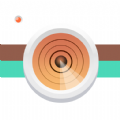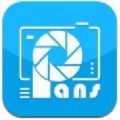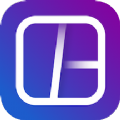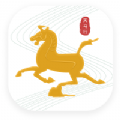InDesign图形如何设置水平居中 InDesign图形设置水平居中技巧
作者:佚名 来源:奇观下载站 时间:2023-03-06 09:59:45
InDesign是一个桌面出版的应用程序,功能种类齐全,可以满足用户各种编辑需求,那你知道InDesign图形如何设置水平居中吗?下面本站小编给大家带来了InDesign图形设置水平居中技巧,希望能对大家有所帮助。
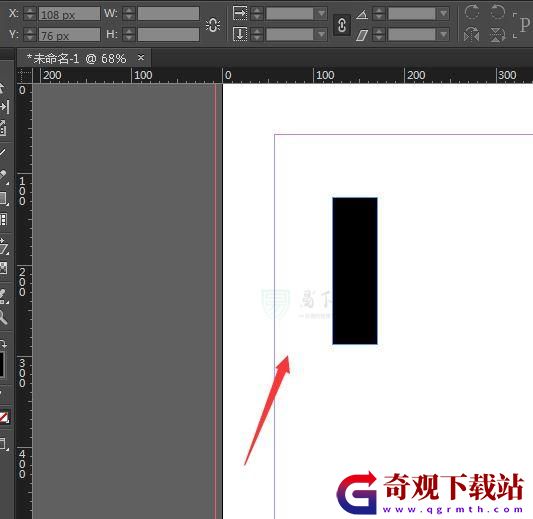
InDesign图形设置水平居中技巧
1、如图,创建一个图形。
2、按住alt键进行复制。
3、选中所有的图形形状。
4、在属性栏中,可以找到对齐的命令,找寻选择。
5、或者再窗口菜单中,同样打开对象和版面设置。
6、在对齐选项栏中,设置对齐方式为水平居中分布。